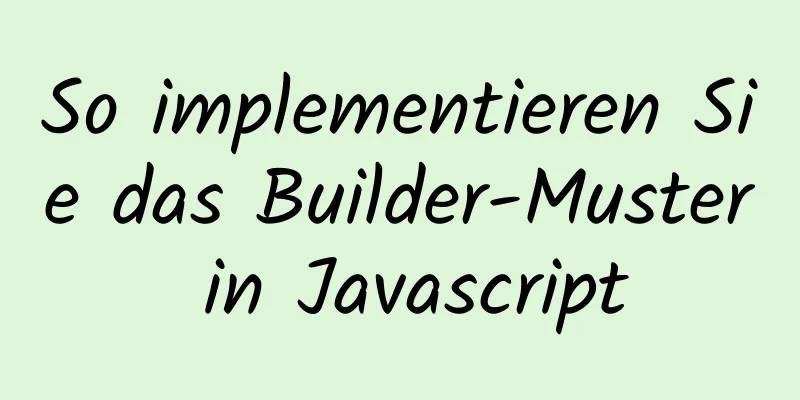Grafisches Tutorial zur Installation und Konfiguration von MySQL 8.0.18 (Linux)

|
Dieser Artikel zeichnet das grafische Tutorial zur Installation und Konfiguration von Linux MySQL 8.0.18 zu Ihrer Information auf. Die spezifischen Inhalte sind wie folgt 1. Downloadadresse des Installationspakets auf der offiziellen Website
2. Ich lade das Installationspaket per xftp auf den Linux-Server hoch
3. Entpacken Dekomprimierungsbefehl: tar -xvf mysql-8.0.18-linux-glibc2.12-x86_64.tar
Entpacken Sie weiter das gewünschte Befehl: tar -xvf mysql-8.0.18-linux-glibc2.12-x86_64.tar.xz
Umbenennen und in das entsprechende Verzeichnis verschieben Umbenennen: mv mysql-8.0.18-linux-glibc2.12-x86_64 mysql bewegen:
4. Erstellen Sie einen Datenordner unter /usr/local/mysql # mkdir-Daten
5. Initialisieren Sie die Datenbank und generieren Sie automatisch ein Kennwort, das zur späteren Verwendung aufgezeichnet werden muss # bin/mysqld --initialize --user=mysql --basedir=/usr/local/mysql --datadir=/usr/local/mysql/data ps: Ich bin in der Mitte auf eine Grube gestoßen und habe beim Initialisieren der Datenbank einen Fehler gemeldet Der spezifische Fehler ist: bin/mysqld: Fehler beim Laden gemeinsam genutzter Bibliotheken: libaio.so.1: Gemeinsam genutzte Objektdatei kann nicht geöffnet werden: Keine solche Datei oder kein solches Verzeichnis Die Lösung lautet: yum install libaio-devel.x86_64 Der Grund ist, dass libaio fehlt. Installieren Sie es einfach. Führen Sie den Initialisierungsbefehl erneut aus
Holen Sie sich das Initialisierungspasswort. Sie müssen es aufschreiben, Sie werden es später brauchen 6. Ändern Sie den Benutzer des aktuellen Verzeichnisses /usr/local/mysql # chown -R root:Wurzel ./ # chown -R mysql:mysql-Daten 7. Kopieren Sie die Datei my-default.cnf nach etc/my.cnf Die spezifischen Befehle sind: # cd Support-Dateien/ # berühren Sie my-default.cnf # chmod 777 ./my-default.cnf # CD ../ # cp support-files/my-default.cnf /etc/my.cnf 8. Konfigurieren Sie nach Abschluss my.cnf vim /etc/meine.cnf Inhalt: [mysqld] # Führende # entfernen und auf die RAM-Menge für die wichtigsten Daten einstellen # Cache in MySQL. Beginnen Sie bei 70 % des gesamten RAM für dedizierte Server, sonst 10 %. # innodb_buffer_pool_size = 128M # Entfernen Sie das führende #, um eine sehr wichtige Datenintegritätsoption zu aktivieren: Protokollierung # Änderungen am Binärprotokoll zwischen Backups. # log_bin # Diese sind normalerweise festgelegt. Entfernen Sie die # und legen Sie sie nach Bedarf fest. basedir = /usr/local/mysql Datenverzeichnis = /usr/local/mysql/data Socket = /tmp/mysql.sock log-Fehler = /usr/local/mysql/data/error.log pid-Datei = /usr/local/mysql/data/mysql.pid tmpdir = /tmp Port = 5186 #Tabellennamen in Kleinbuchstaben = 1 # server_id = ..... # Socket = ..... #Tabellennamen in Kleinbuchstaben = 1 max_allowed_package=32M Standardauthentifizierungs-Plugin = MySQL_native_Password #lower_case_file_system = ein #Tabellennamen in Kleinbuchstaben = 1 log_bin_trust_function_creators = EIN # Entfernen Sie führende #, um Optionen festzulegen, die hauptsächlich für Berichtsserver nützlich sind. # Die Serverstandards sind für Transaktionen und schnelle SELECT-Vorgänge schneller. # Passen Sie die Größen nach Bedarf an und experimentieren Sie, um die optimalen Werte zu finden. # Join-Puffergröße = 128 M # sort_buffer_size = 2M # read_rnd_buffer_size = 2M sql_mode=KEIN_ENGINE_SUBSTITUTION,STRICT_TRANS_TABLES Wenn MySQL während des Betriebs einen Fehler meldet, können Sie das Fehlerprotokoll direkt im Verzeichnis log-error = /usr/local/mysql/data/error.log anzeigen. Befehl: cat /usr/local/mysql/data/error.log 9. Automatisch starten und /usr/local/mysql/support-files für Einstellungen eingeben # cd Support-Dateien/ # cp mysql.server /etc/init.d/mysql # chmod +x /etc/init.d/mysql 10. Registrierungsdienste # chkconfig --add mysql
11. Überprüfen Sie, ob es erfolgreich ist
12.etc/ld.so.conf muss den Pfad konfigurieren, sonst wird ein Fehler gemeldet # vim /etc/ld.so.conf Fügen Sie den folgenden Inhalt hinzu: /usr/local/mysql/lib 13. Umgebungsvariablen konfigurieren # vim /etc/profile # Quelle /etc/Profil Fügen Sie den folgenden Inhalt hinzu: #MYSQL-UMGEBUNG export PATH=$PATH:/usr/local/mysql/bin:/usr/local/mysql/lib 14. Für die Anmeldung ist das oben generierte Passwort erforderlich #MySQL-Dienst starten [root@localhost bin]# service mysql start MySQL.Logging wird in „/usr/local/mysql/data/error.log“ gestartet. ..ERFOLG! [root@localhost bin]# #MySQL-Passwort ändernmysql> alter user 'root'@'localhost' identified by '123456'; Abfrage OK, 0 Zeilen betroffen (0,02 Sek.) MySQL> ps: Die zweite Grube, die Fehlerdetails erscheinen beim Start: Ich habe den ganzen Nachmittag damit verbracht, nach diesem Fehler zu suchen, und schließlich herausgefunden, dass das Problem an der Konfiguration der Datei my.cnf lag. Gehen Sie nicht davon aus, dass das Hinzufügen von # bedeutet, dass es auskommentiert ist. Ich habe es n-mal überprüft und hatte das Gefühl, dass nichts falsch war, aber es funktionierte einfach nicht. Mir blieb nichts anderes übrig, als eine my.cnf-Konfiguration von einem anderen Server zu finden, sie zu kopieren, sie durch eine geringfügige Änderung zu ersetzen und das Problem zu lösen.
Mission erfüllt! Sie können jetzt das visuelle Tool verwenden, um eine Verbindung mit der Datenbank herzustellen.
Die Installation ist abgeschlossen. Wunderbares Thema teilen: Tutorial zur Installation verschiedener MySQL-Versionen MySQL 5.7-Installationstutorials für verschiedene Versionen MySQL 5.6-Installationstutorials für verschiedene Versionen mysql8.0-Installationstutorials für verschiedene Versionen Das Obige ist der vollständige Inhalt dieses Artikels. Ich hoffe, er wird für jedermanns Studium hilfreich sein. Ich hoffe auch, dass jeder 123WORDPRESS.COM unterstützen wird. Das könnte Sie auch interessieren:
|
<<: So drücken Sie relative Pfade in Linux aus
>>: Erklärung zur Verwendung von JavaScript ECharts
Artikel empfehlen
Einführung in Fork in Multithreading unter Linux
Inhaltsverzeichnis Frage: Fall (1) Fork vor dem E...
5 Möglichkeiten, Docker-Container auf andere Server zu migrieren
Migration ist in vielen Fällen unvermeidlich. Har...
Vue implementiert ein Beispiel für eine verschachtelte Routing-Methode
1. Verschachteltes Routing wird auch als Sub-Rout...
Lösen Sie schnell das Problem, dass der mysql57-Dienst plötzlich verschwunden ist
eins, G:\MySQL\MySQL Server 5.7\bin> mysqld --...
Installation und Daemon-Konfiguration von Redis unter Windows und Linux
# Installations-Daemon-Konfiguration für Redis un...
Auf Wiedersehen Docker: So wechseln Sie in 5 Minuten zu Containerd
Docker ist eine sehr beliebte Containertechnologi...
Chinesische Lösung und Beispielcode für die MySQL-Volltextsuche
MySQL-Volltextsuche, chinesische Lösung Kürzlich ...
Der Unterschied zwischen absolutem und relativem Pfad bei der Webseitenerstellung
1. Absoluter Pfad Zunächst einmal bezieht sich de...
HTML-Tags dl, dt, dd zum Erstellen einer Tabelle vs. Tabellenerstellungstabelle
Dadurch werden nicht nur die Kosten für die Entwic...
MySQL-Protokolleinstellungen und Anzeigemethoden
MySQL verfügt über die folgenden Protokolle: Fehl...
Die Verwendung des V-Modells in Vue3-Komponenten und ausführliche Erklärung
Inhaltsverzeichnis Verwenden Sie bidirektionale B...
Native JS realisiert den besonderen Effekt der Verbreitung von Liebe durch Mausbewegungen
In diesem Artikel wird ein JS-Spezialeffekt vorge...
Tutorial zur Installation und Konfiguration der dekomprimierten Version von mysql5.7.19 winx64
Das Installationstutorial zur dekomprimierten Win...
Erläuterung des Prozesses des Docker-Packaging-Node-Projekts
Als Backend-Programmierer muss ich manchmal an Fr...
Beispielcode zum Implementieren eines gleichhohen Layouts auf mehrere Arten mit CSS
Das in diesem Artikel beschriebene Layout gleiche...